怎样在word中创建重复蛇形流程
1、打开word 2007,进入软件的编辑界面;
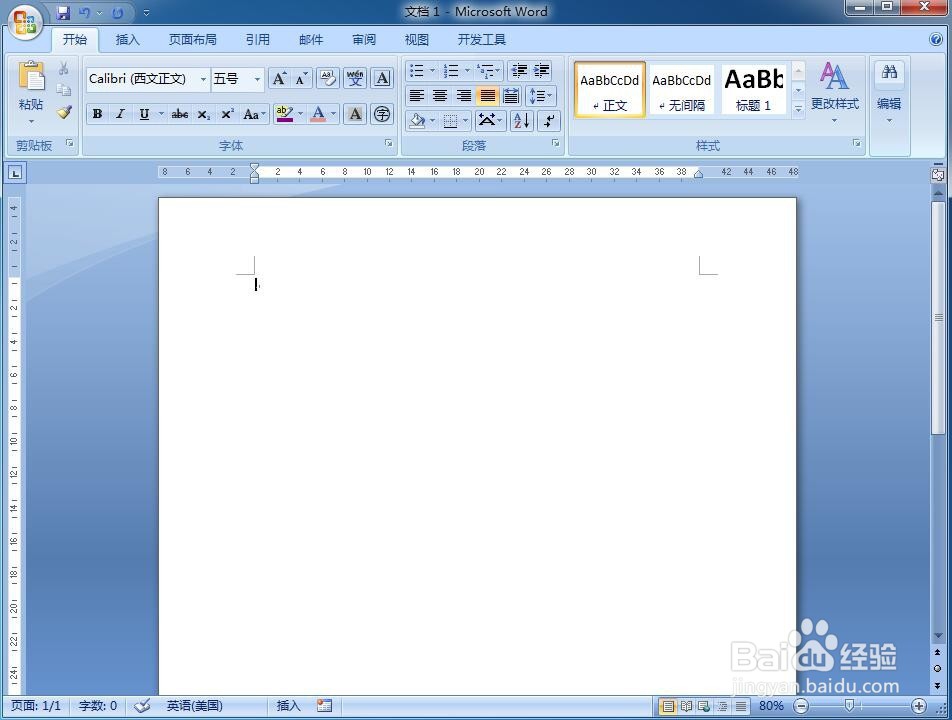
2、点击插入菜单,选择smartart工具;
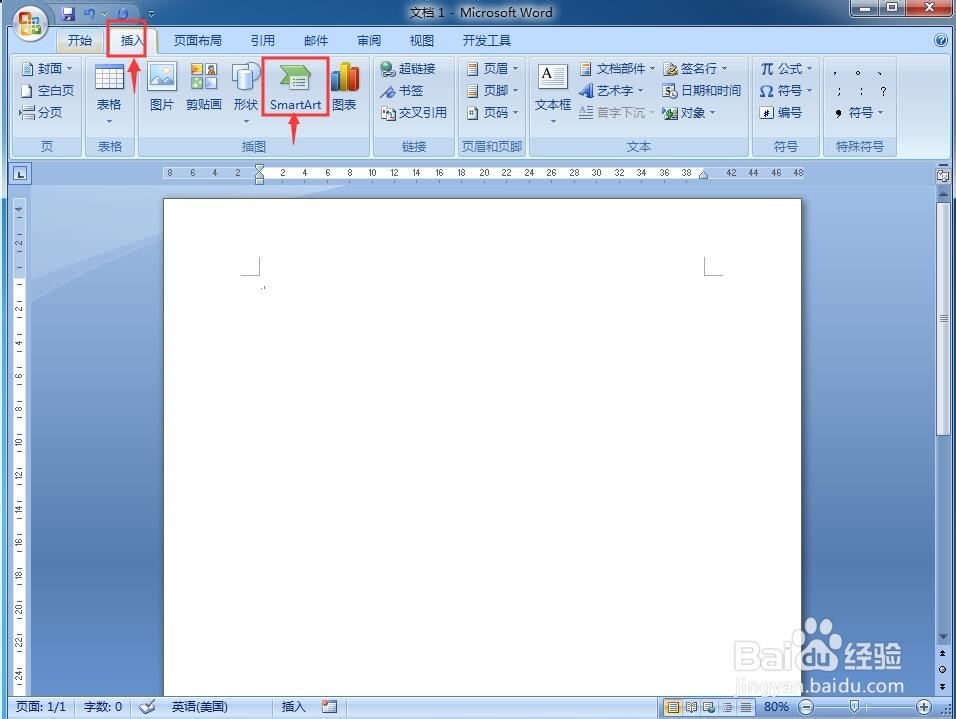
3、打开选择smartart图形对话框;
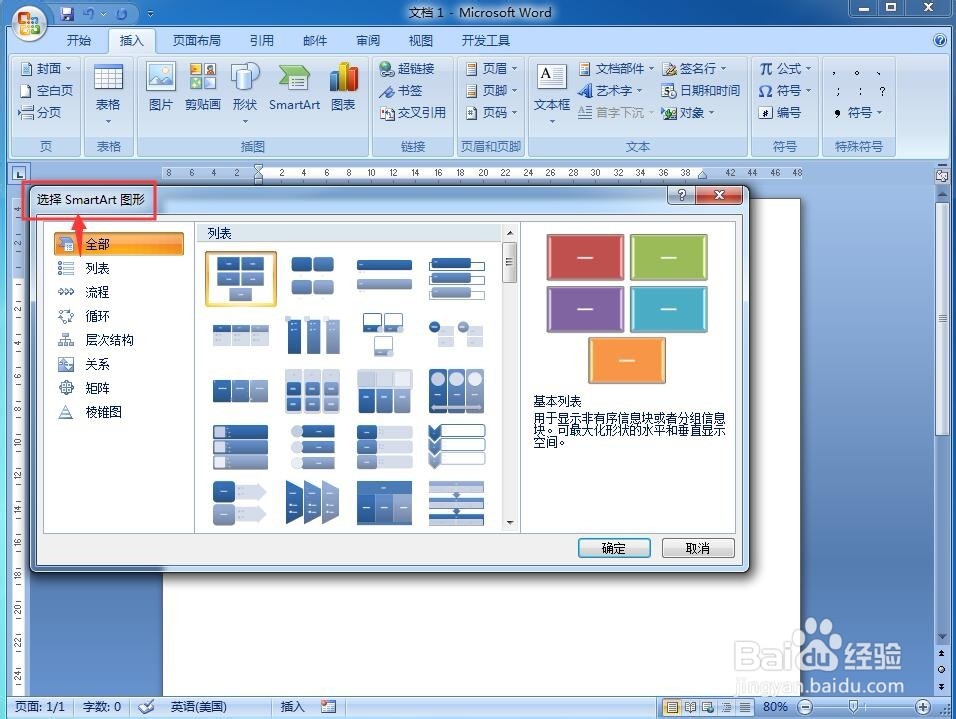
4、在流程类别中找到并点击重复蛇形流程,按确定;
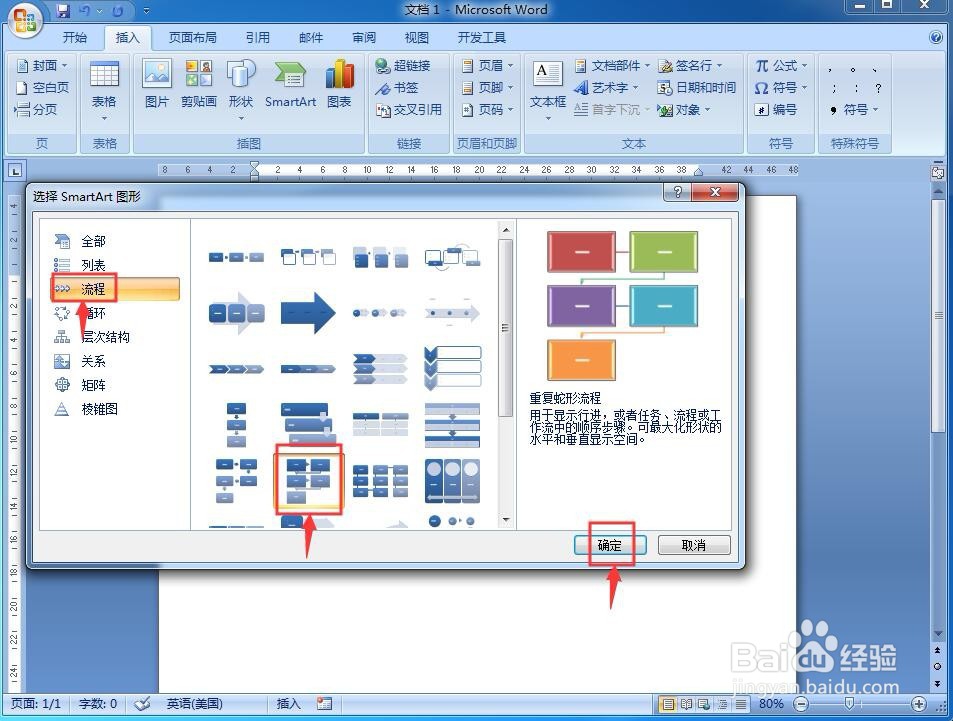
5、在word 2007中插入一个重复蛇形流程;

6、根据设计需要给重复蛇形流程填充文字内容;

7、如果内容较多,需要增加输入框,可以选中最后一个形状,在它上面按右键,点击添加形状,点击在后面添加形状;
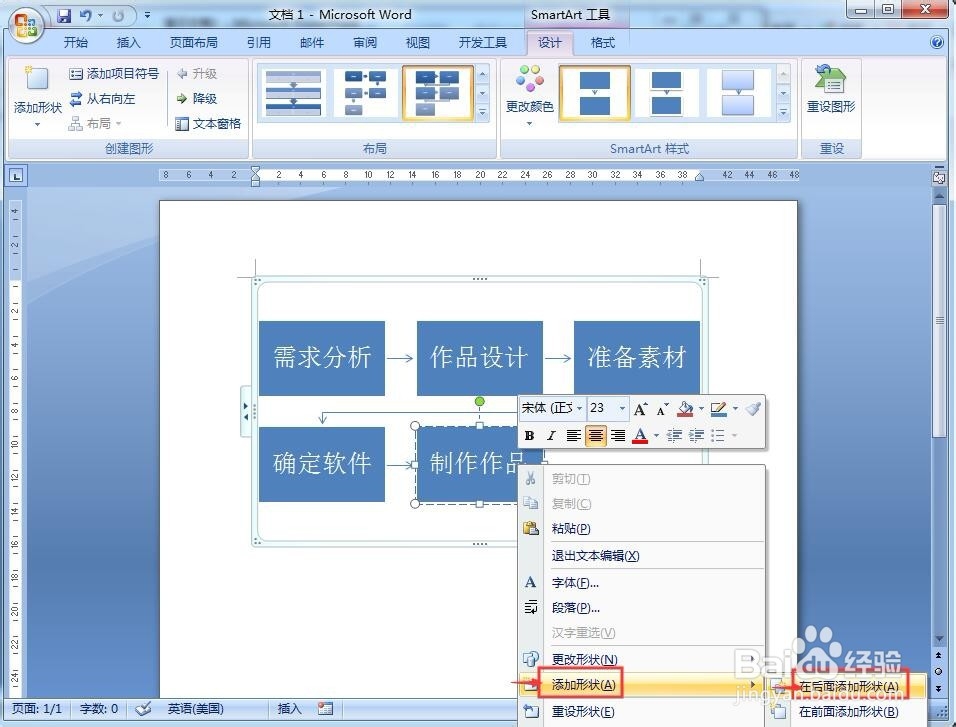
8、在该形状后面出现一个新的输入框;
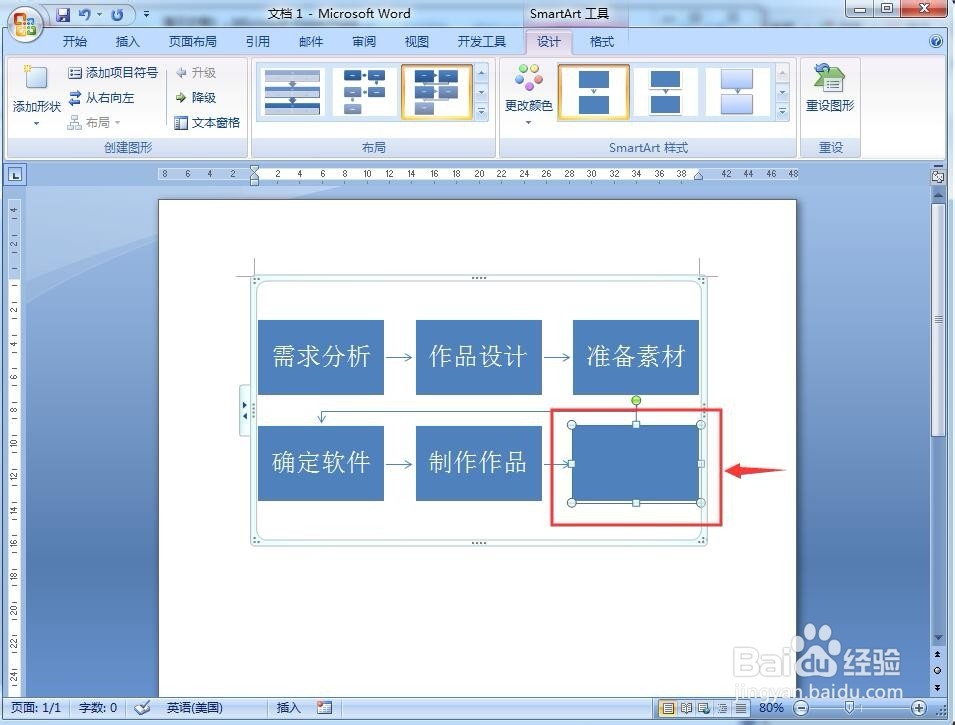
9、给新创建的输入框添加文字内容;
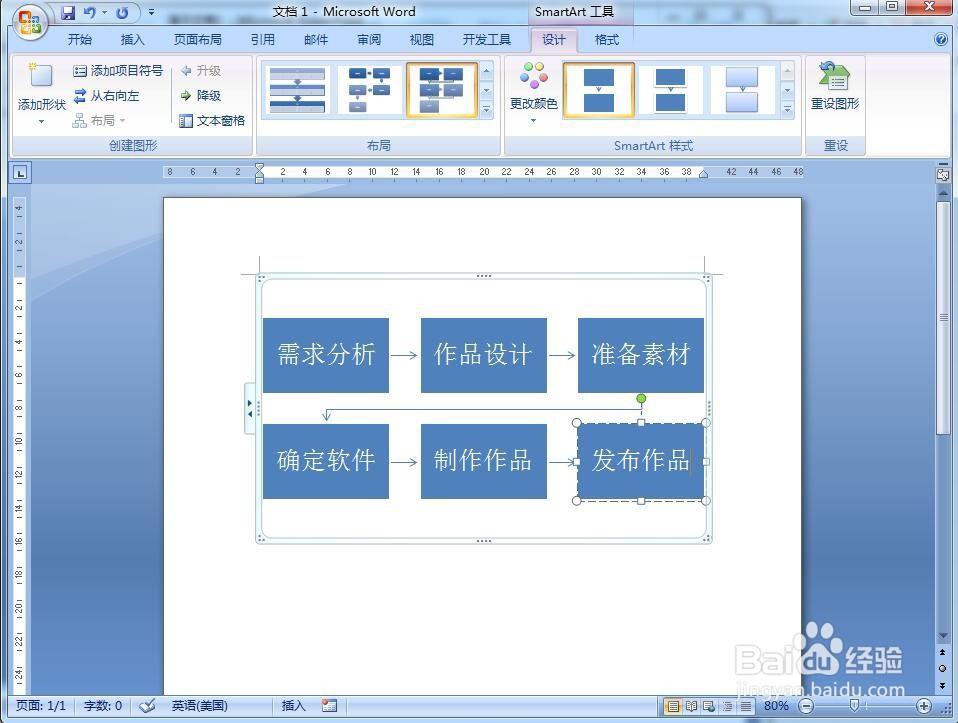
10、点击添加一种smartart样式;

11、我们就在word中创建好了一个重复蛇形流程。
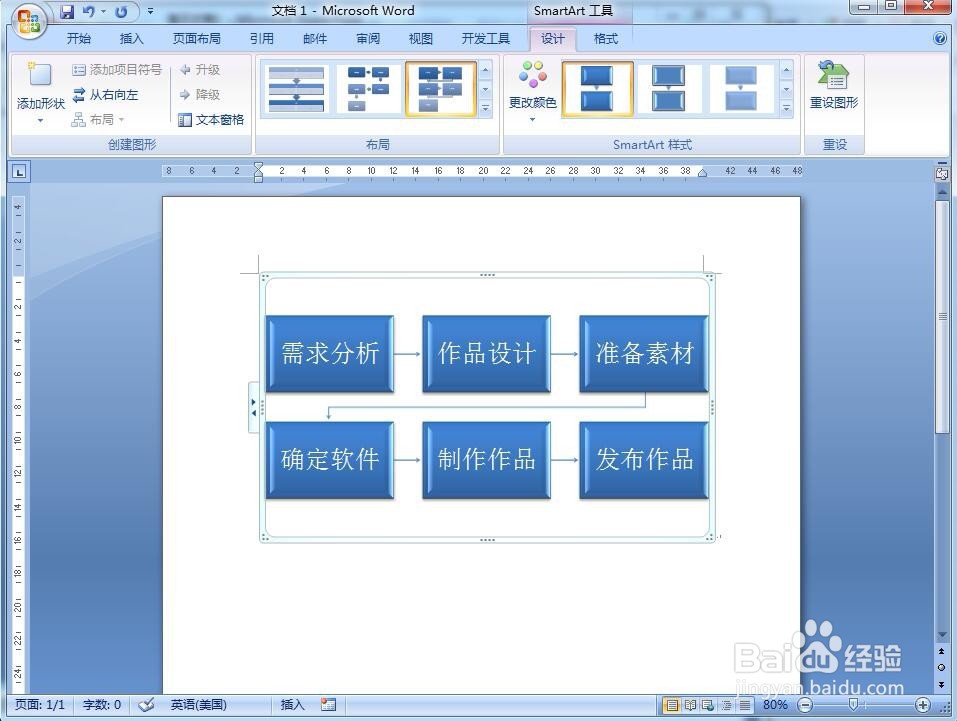
1、打开word,点击插入,选择smartart;
2、在流程类别,点击重复蛇形流程,按确定;
3、填充文字内容;
4、点击添加形状,新增一个形状后,填充文字内容;
5、点击添加smartart样式。
声明:本网站引用、摘录或转载内容仅供网站访问者交流或参考,不代表本站立场,如存在版权或非法内容,请联系站长删除,联系邮箱:site.kefu@qq.com。
阅读量:55
阅读量:97
阅读量:118
阅读量:29
阅读量:138